¿Tienes problemas para abrir archivos INDD sin InDesign? ¿O quieres hacerlos más accesibles antes de enviárselos a un cliente? ¡En cualquier caso, convertir INDD a PDF puede ser la solución que buscas!
Comparados con el formato INDD, los archivos PDF son accesibles en todas las plataformas. Además, pesan menos, lo que te permite compartirlos fácilmente por correo electrónico o mediante servicios en la nube.
Pero, ¿cómo conviertes un archivo INDD a PDF? ¡No te preocupes! En este artículo encontrarás una guía completa sobre cómo convertir INDD a PDF con y sin el uso de InDesign.
También compartiremos cómo editar tus archivos PDF convertidos usando UPDF, un editor de PDF impulsado por IA para todas tus necesidades de gestión de PDF. Descárgalo y pruébalo ahora. ¡Explora una forma productiva de manejar tus documentos digitales!
Windows • macOS • iOS • Android 100% Seguro
Ahora, empecemos con la guía sobre cómo convertir un INDD a PDF.
Parte 1. ¿Cómo Guardar Archivos INDD como PDFs con InDesign?
Si utilizas InDesign para crear tu contenido impreso y digital, puedes guardar tus diseños directamente como un PDF con esta aplicación. Esto puede ahorrarte problemas al convertir los archivos INDD a PDF más adelante. Además, puedes omitir el uso de programas adicionales para facilitar el proceso.
Veamos cómo puedes guardar tus diseños como PDFs con la siguiente guía.
Paso 1: Abre tu archivo INDD con InDesign. Dirígete a la pestaña "Archivo" en la parte superior y selecciona "Exportar".
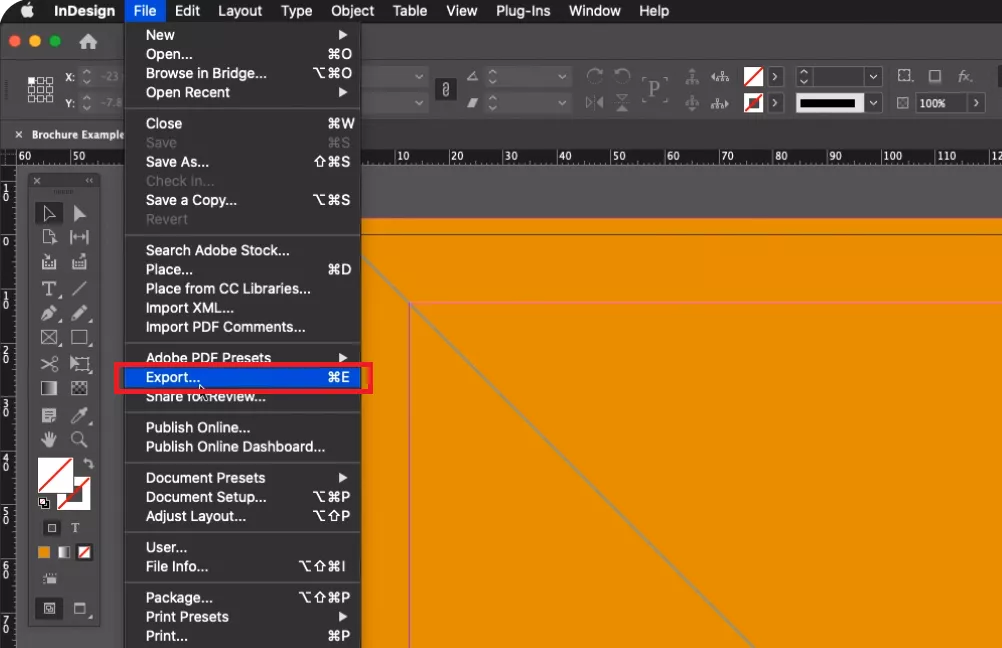
Paso 2: En la nueva ventana, elige "Adobe PDF (Impresión)" del menú desplegable junto a "Formato". Luego haz clic en "Guardar".
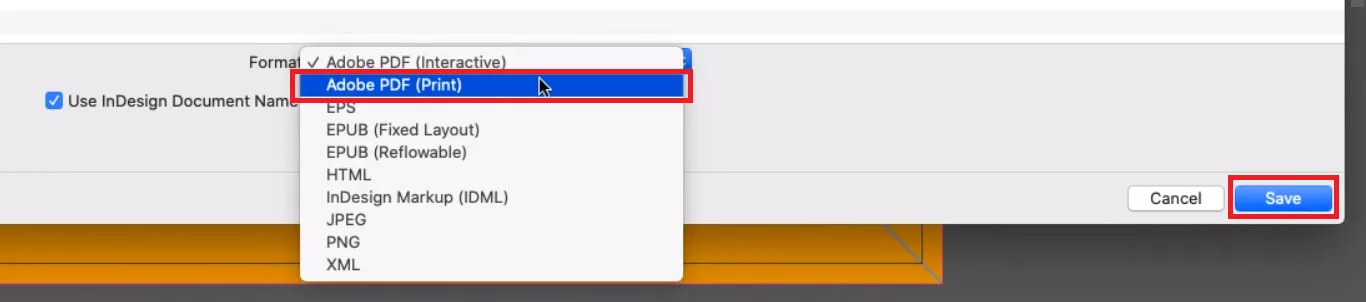
Paso 3: Haz clic en el desplegable junto a "Preconfiguración Adobe PDF" y elige la calidad de impresión. Personaliza los ajustes como rango de páginas, compresión, marcas y sangrados, etc. Haz clic en "Exportar" una vez que termines.

Y así es como se guarda un archivo INDD como un PDF utilizando InDesign. Ahora, descubramos cómo convertir tus archivos sin él.
Parte 2. ¿Cómo Convertir INDD a PDF Offline sin InDesign?
¿No tienes InDesign para visualizar archivos INDD? ¡No te preocupes! Puedes convertir tus archivos de InDesign a PDF utilizando Adobe Acrobat. Necesitarás comprar e instalar el programa en tu PC si no lo tienes. Dado el alto precio de Acrobat, esta puede no ser la solución ideal. Pero puedes usar la prueba gratuita como una opción más sencilla.
Veamos cómo Acrobat te ayuda a convertir INDD a PDF sin InDesign.
Paso 1: Abre Acrobat en tu PC. Después, haz clic en "Herramientas" en el menú superior.
Paso 2: Selecciona la opción de "Crear PDF" de todas las herramientas disponibles.
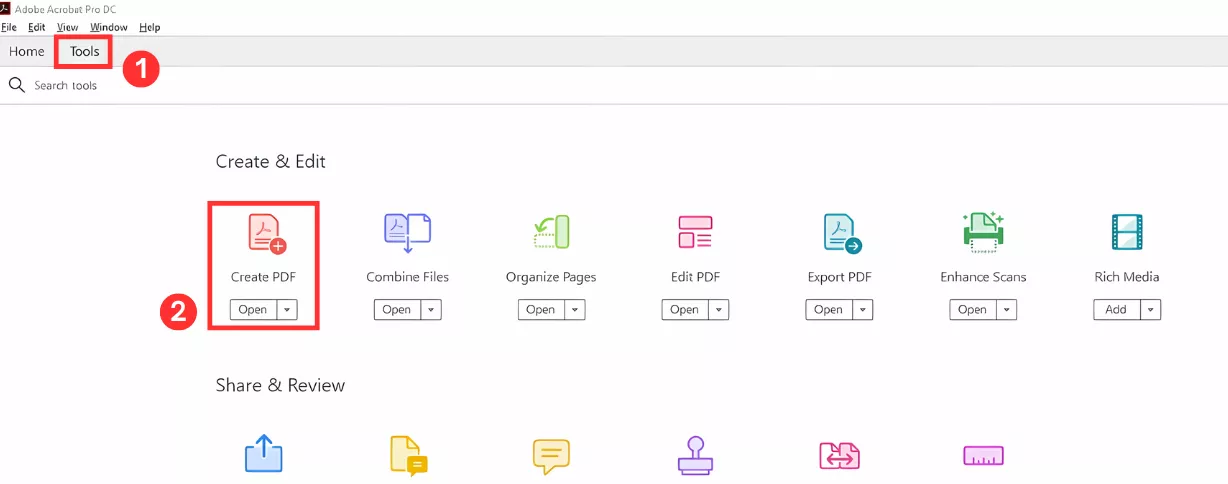
Paso 3: Elige la fuente de conversión como un archivo único o múltiples archivos. Luego haz clic en "Seleccionar un archivo" para importar los archivos INDD.
Paso 4: Haz clic en "Crear" para iniciar el proceso de conversión de INDD a PDF. Luego, guarda el archivo en tu dispositivo.
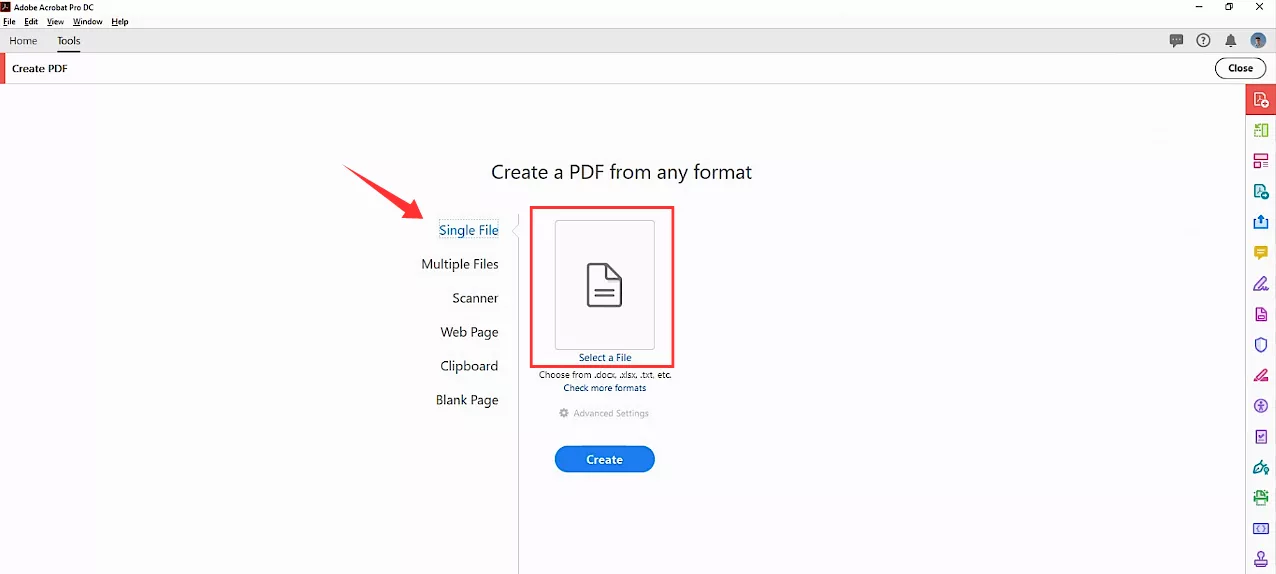
¿Rápido, verdad? Sin embargo, una forma aún más rápida sería usar un conversor de INDD a PDF online. ¡Sigue leyendo para aprender más al respecto!
Parte 3. ¿Cómo Convertir INDD a PDF Online Sin InDesign?
También puedes usar una plataforma online para convertir archivos INDD a PDF. Este método no requiere el uso de InDesign ni la instalación de un programa adicional como Adobe Acrobat. Puedes utilizar Convertio como una solución online para cambiar el formato de tu archivo en segundos.
Aquí están los pasos para convertir tus archivos de InDesign a PDF usando Convertio.
Paso 1: Visita el sitio web de Convertio y haz clic en "Seleccione los archivos" para importar tu archivo INDD.
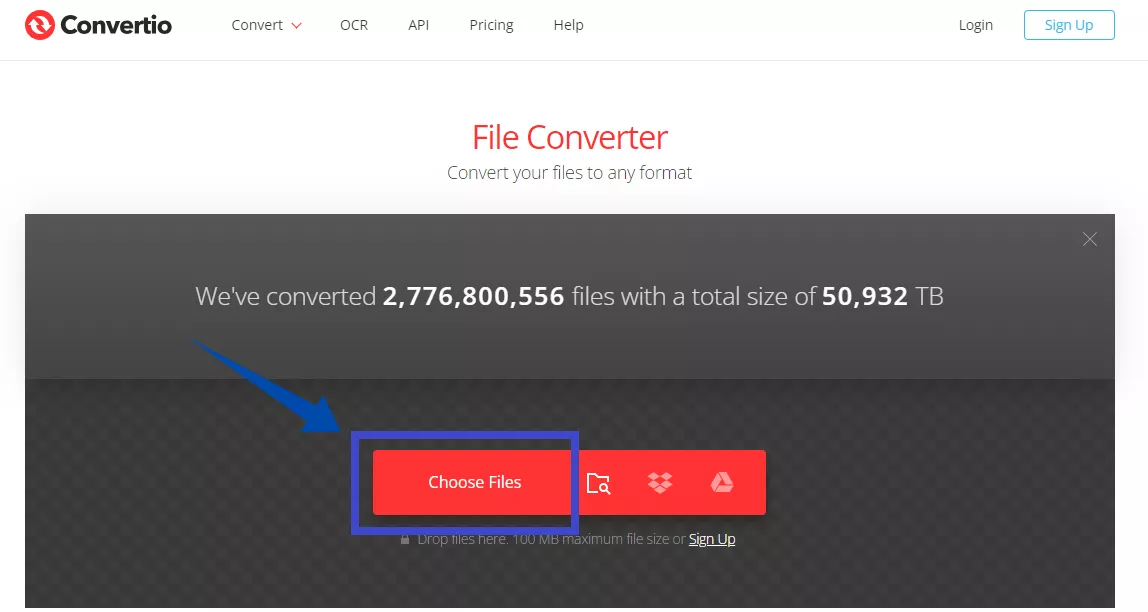
Paso 2: Haz clic en el menú desplegable junto al nombre del archivo. Pasa el cursor sobre "Documento" y selecciona "PDF" como el tipo de archivo para la conversión.
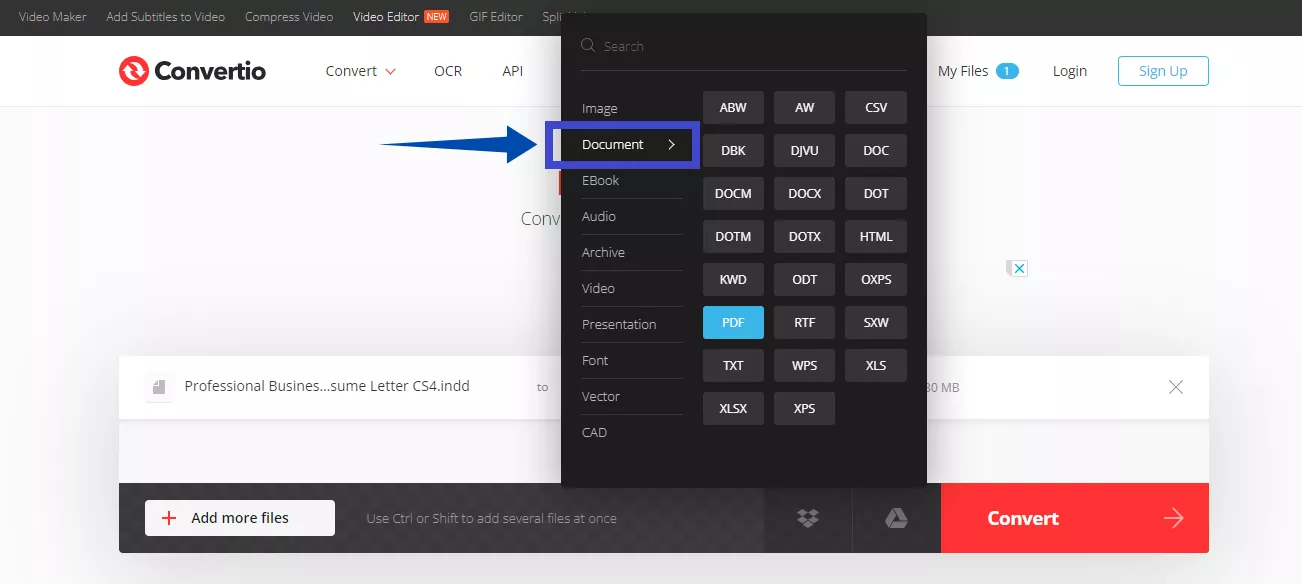
Paso 3: Haz clic en "Convertir" para iniciar la conversión. Espera hasta que finalice. Luego, presiona "Descargar" para guardar el archivo PDF en tu dispositivo.
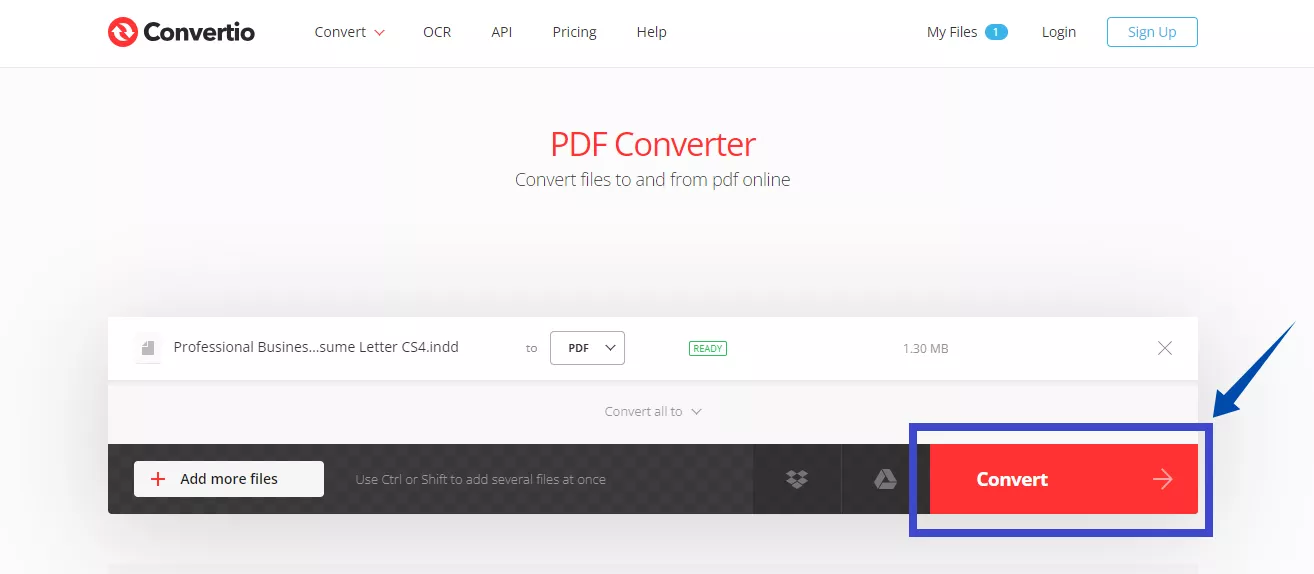
¡Y así conviertes un archivo INDD a PDF online sin InDesign! Ahora puedes compartir fácilmente tu diseño como un archivo PDF. También puedes abrirlo y editarlo usando un editor de PDF si es necesario.
¿Quieres saber la mejor manera de editar todos los elementos de tu PDF convertido? ¡Continúa leyendo para descubrirlo!
Parte 4. Consejo Extra: ¿Cómo Editar el PDF Convertido?
Después de convertir un INDD a PDF, es posible que necesites hacer algunos cambios en tu PDF. El proceso de conversión puede desalinear texto, imágenes o cualquier otro elemento del documento. En ese caso, puedes corregirlo fácilmente usando UPDF, un gestor de PDF impulsado por IA con potentes herramientas de edición de PDF.

Con UPDF, puedes editar el texto, enlaces, imágenes, fondo, encabezados, pies de página y más. Además, está disponible en todas las plataformas, incluidas Windows, Mac, Android y iOS, lo que te ayuda a gestionar tus archivos PDF en cualquier momento y lugar.
¡También es gratuito para descargar! Puedes probar todas sus funciones de forma gratuita antes de comprar un plan. Así que no esperes más. ¡Descárgalo ahora y descubre cómo puede transformar tus flujos de trabajo con PDF!
Windows • macOS • iOS • Android 100% Seguro
¡Mira el breve video a continuación para aprender más sobre sus funciones avanzadas!
Leer más: ¡La única herramienta definitiva de PDF con IA que necesitas este año!
Veamos cómo editar tu PDF convertido usando UPDF.
Paso 1: Abre UPDF en tu dispositivo y haz clic en "Abrir archivo" para importar tu archivo PDF convertido.
Paso 2: Selecciona "Editar PDF" a la izquierda y haz clic en el texto que necesitas editar. Puedes agregar o eliminar texto y personalizar su estilo, tamaño y alineación.
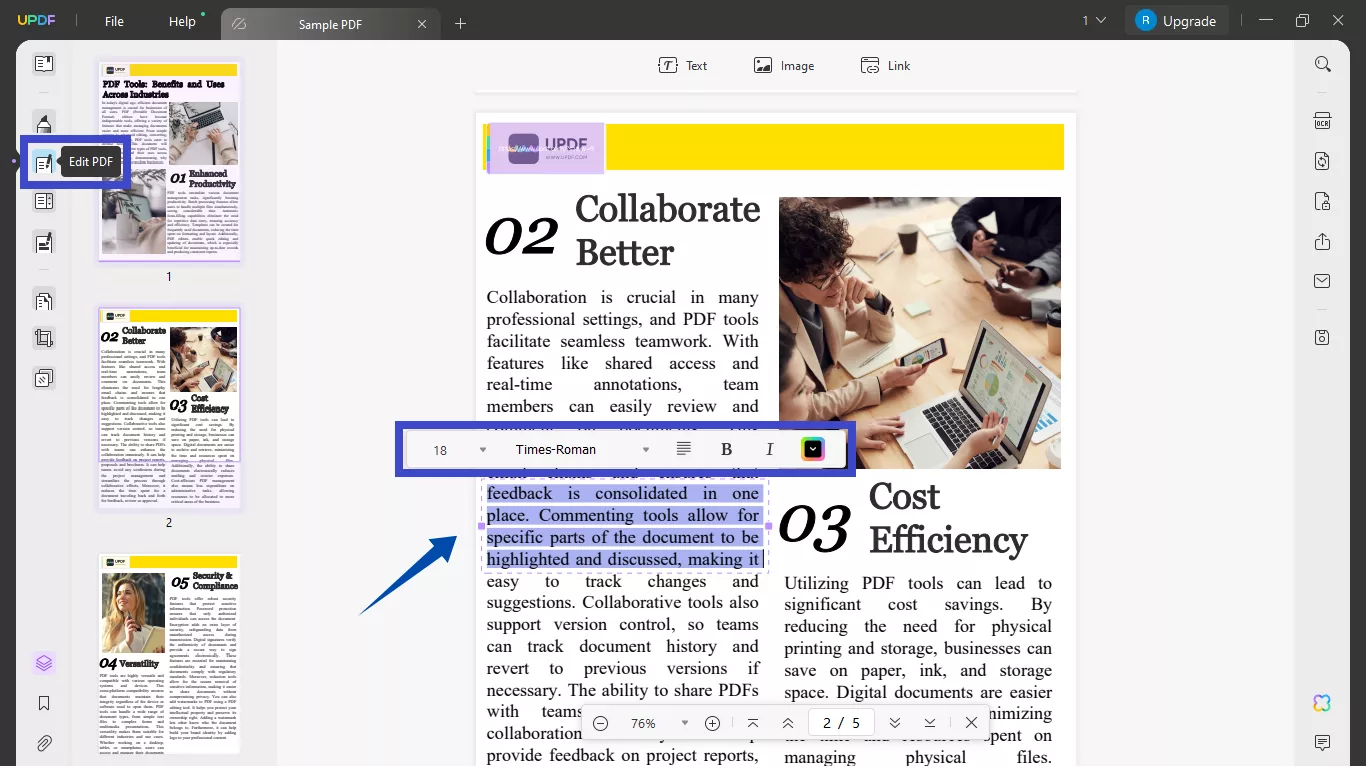
Paso 3: Ahora haz clic en la imagen que deseas editar. Presiona la tecla "Supr" para eliminar la imagen o selecciona una herramienta de edición de la barra de herramientas. Puedes elegir entre rotar, recortar, reemplazar, extraer la imagen y otras más.
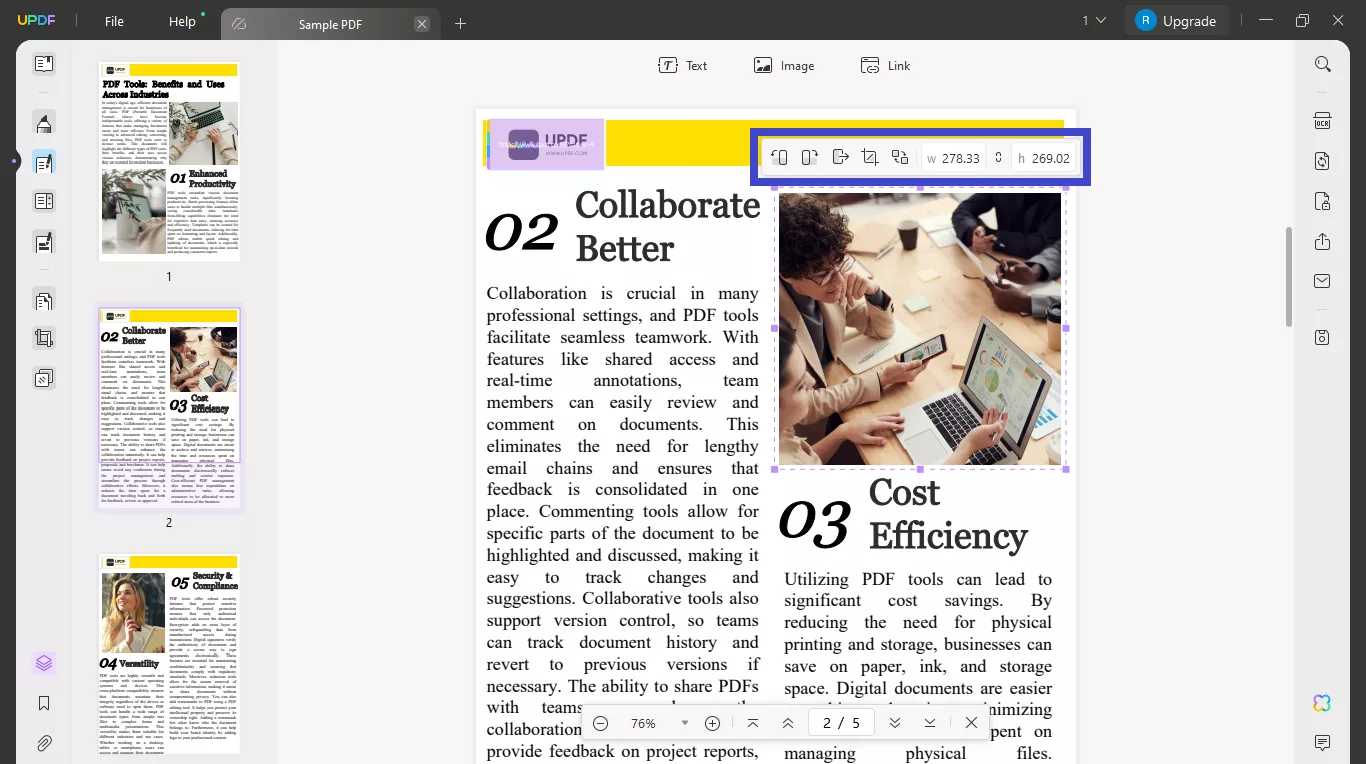
Paso 4: También puedes agregar nuevo texto, enlaces e imágenes a tu PDF de una forma muy sencilla. Selecciona "Texto" en la barra de herramientas superior y haz clic en el área donde necesitas insertarlo. De manera similar, agrega las imágenes y los enlaces.
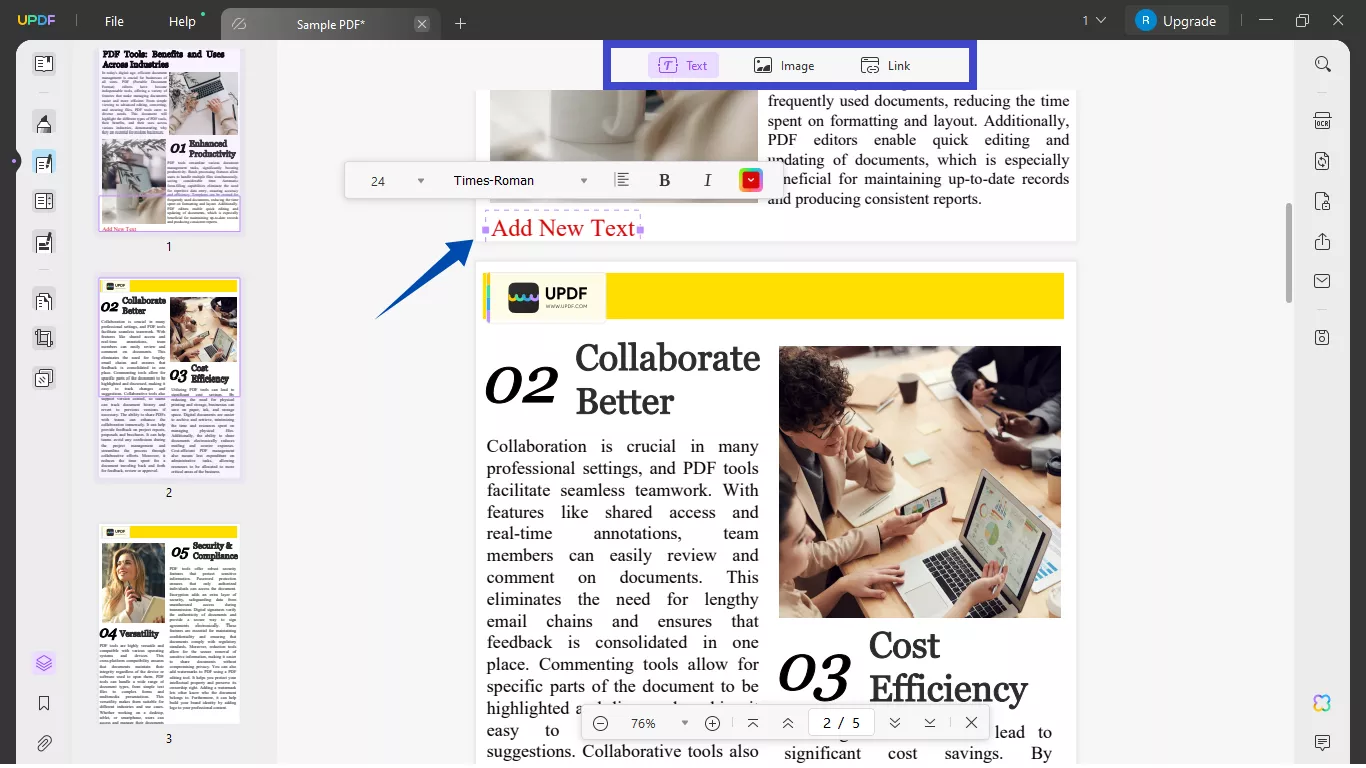
¡Eso es todo! ¡Has editado con éxito tu PDF convertido! ¡UPDF lo hace fácil con sus eficientes herramientas de edición de PDF!
Para Finalizar
¡Eso es todo sobre cómo convertir INDD a PDF! Hemos compartido tres formas sencillas de convertir tus archivos de InDesign a formato PDF.
Ya seas un diseñador que busca compartir sus diseños en un formato accesible o alguien que simplemente necesita abrir archivos INDD, ¡estos métodos pueden ayudarte!
Y si necesitas editar tus archivos PDF convertidos, ¡puedes hacerlo usando UPDF! Te brinda el control total sobre la edición de todos los aspectos de tus documentos digitales. Además, es gratuito y fácil de usar. Así que, ¡pruébalo! Descarga UPDF y comienza a gestionar tus documentos de manera más productiva.
Windows • macOS • iOS • Android 100% Seguro
 UPDF
UPDF
 UPDF para Windows
UPDF para Windows UPDF para Mac
UPDF para Mac UPDF para iPhone/iPad
UPDF para iPhone/iPad UPDF para Android
UPDF para Android UPDF AI ONLINE
UPDF AI ONLINE UPDF Sign
UPDF Sign Editar PDF
Editar PDF Anotar PDF
Anotar PDF Crear PDF
Crear PDF Formulario PDF
Formulario PDF Editar enlaces
Editar enlaces Convertir PDF
Convertir PDF OCR
OCR PDF a Word
PDF a Word PDF a imagen
PDF a imagen PDF a Excel
PDF a Excel Organizar PDF
Organizar PDF Combinar PDF
Combinar PDF Dividir PDF
Dividir PDF Recortar PDF
Recortar PDF Girar PDF
Girar PDF Proteger PDF
Proteger PDF Firmar PDF
Firmar PDF Redactar PDF
Redactar PDF Desinfectar PDF
Desinfectar PDF Eliminar seguridad
Eliminar seguridad Leer PDF
Leer PDF UPDF Cloud
UPDF Cloud Comprimir PDF
Comprimir PDF Imprimir PDF
Imprimir PDF Proceso por lotes
Proceso por lotes Sobre UPDF IA
Sobre UPDF IA Soluciones de UPDF IA
Soluciones de UPDF IA Guía de Usuario de IA
Guía de Usuario de IA Preguntas frecuentes sobre UPDF IA
Preguntas frecuentes sobre UPDF IA Resumir PDF
Resumir PDF Traducir PDF
Traducir PDF Chat con PDF
Chat con PDF Chat con imagen
Chat con imagen PDF a Mapa Mental
PDF a Mapa Mental Chat con IA
Chat con IA Explicar PDF
Explicar PDF Investigación académica
Investigación académica Búsqueda de documentos
Búsqueda de documentos Corrector de IA
Corrector de IA Redactor de IA
Redactor de IA Ayudante de tareas con IA
Ayudante de tareas con IA Generador de cuestionarios con IA
Generador de cuestionarios con IA Solucionador de Matemáticas IA
Solucionador de Matemáticas IA PDF a Word
PDF a Word PDF a Excel
PDF a Excel PDF a PowerPoint
PDF a PowerPoint Guía del Usuario
Guía del Usuario Trucos de UPDF
Trucos de UPDF Preguntas Frecuentes
Preguntas Frecuentes Reseñas de UPDF
Reseñas de UPDF Centro de descargas
Centro de descargas Blog
Blog Sala de prensa
Sala de prensa Especificaciones Técnicas
Especificaciones Técnicas Actualizaciones
Actualizaciones UPDF vs. Adobe Acrobat
UPDF vs. Adobe Acrobat UPDF vs. Foxit
UPDF vs. Foxit UPDF vs. PDF Expert
UPDF vs. PDF Expert








 Thanakorn Srisuwan
Thanakorn Srisuwan 


